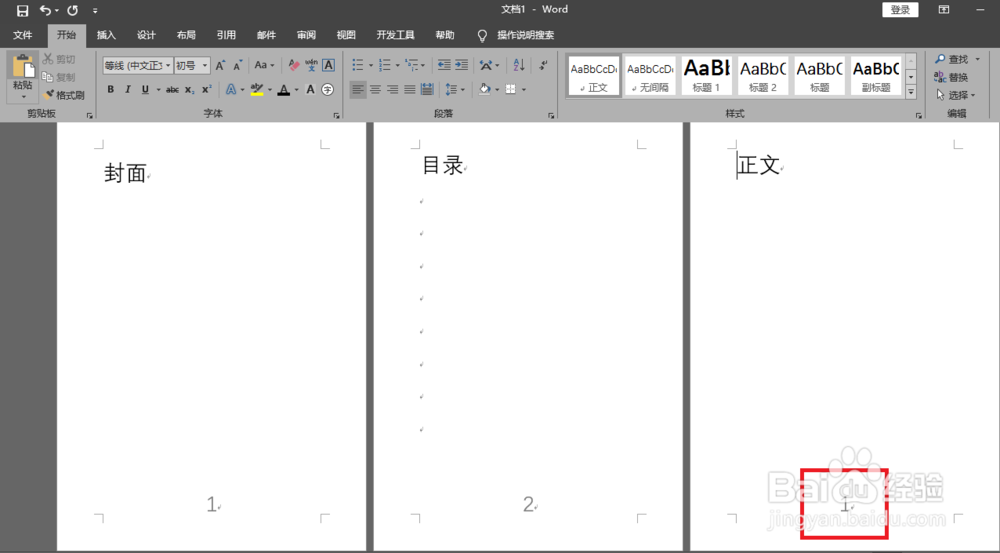1、首先,点击「插入」-「页码」-「页面底端」。

2、为了大家观看,我放大了页码数字的大小。效果如下:
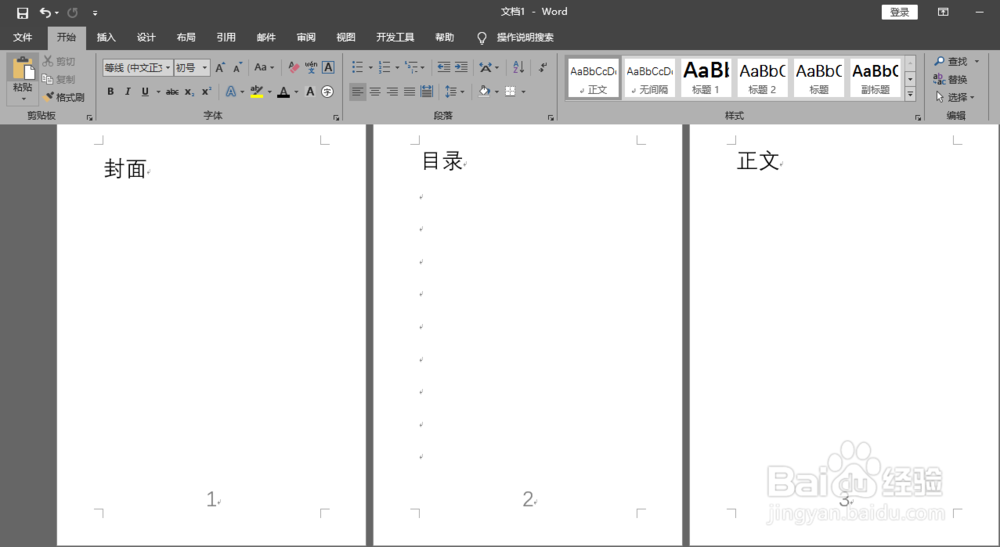
3、这里,我演示的是将页码从第三页开始,所以,需要将光标定位到第二页最后一行末尾处,然后点击「布局」-「分隔符」-「下一页」。
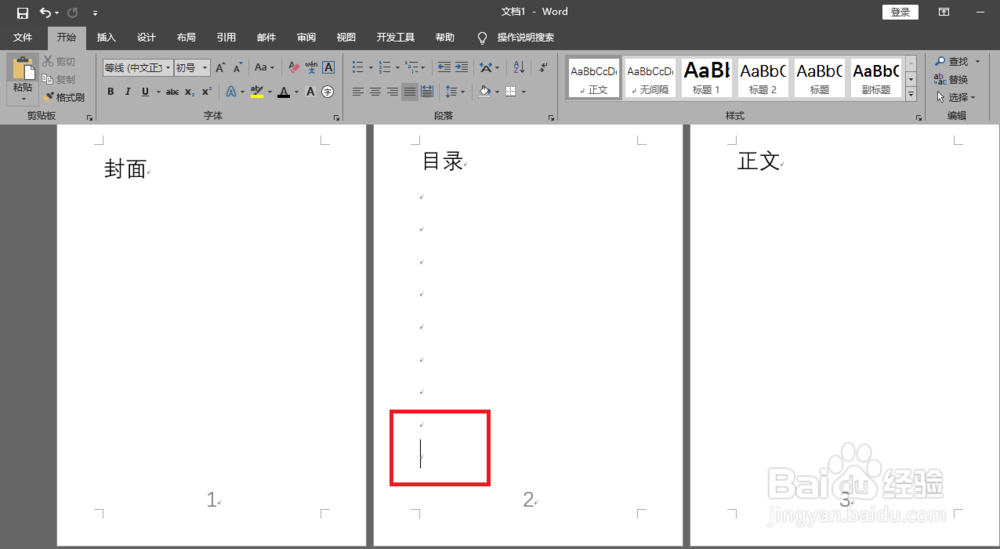

4、双击第三页页码处,将「页眉和页脚工具」-「设计」-「导航」中「链接到前一条」取消选择。
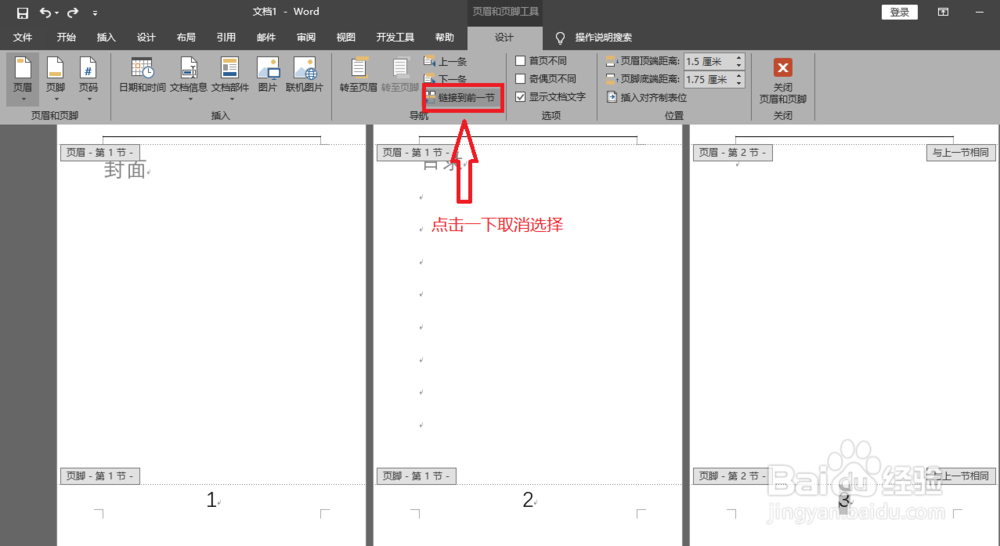
5、双击进入在第三页页码处,「插入」-「页码」-「设置页码格式」,选择「起始页码」设为「1」,确定即可完成。

6、以上操作即可完成页码从第三页开始,当然,前面的1、2页页码,你可以删除,也可以保留,也可以再次进入「设置页码格式」中设为其他类型的页码,与后面的页码不会有任何影响变化。